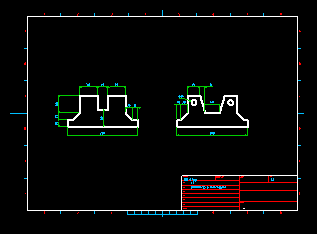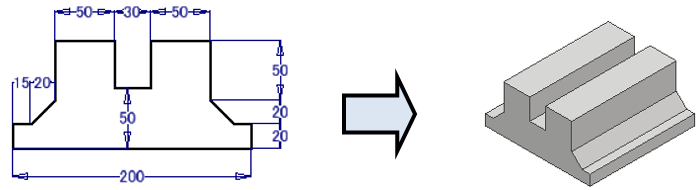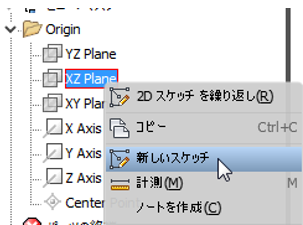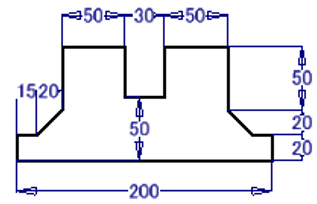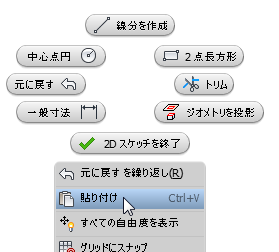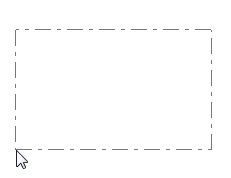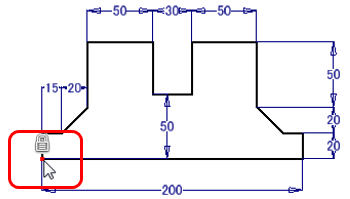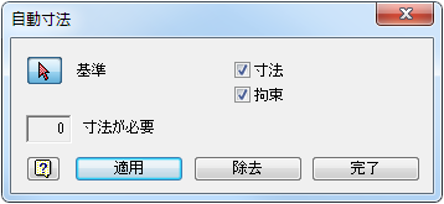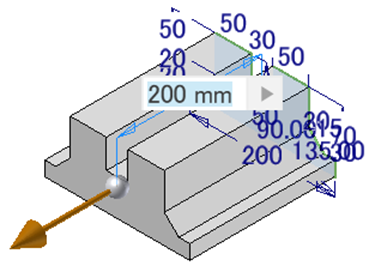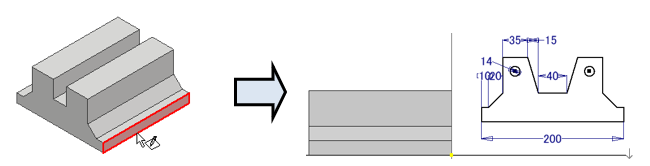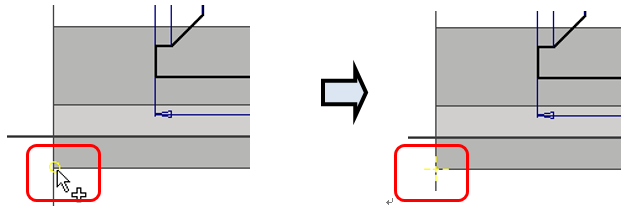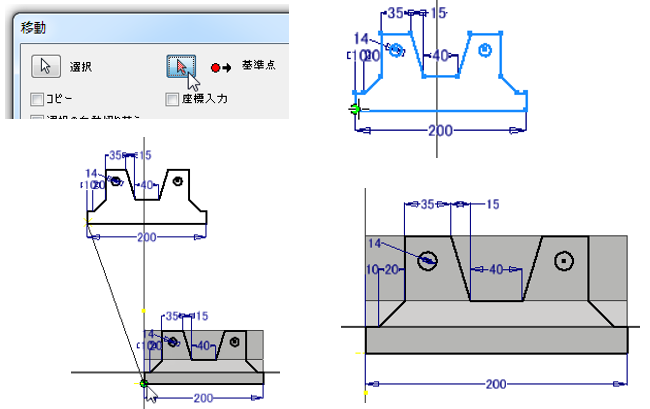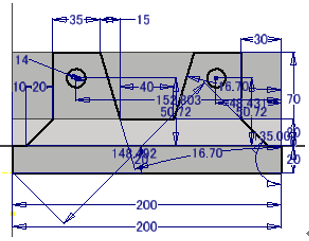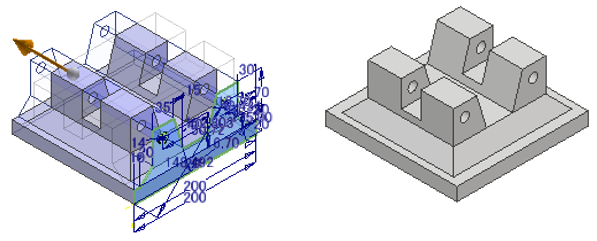2次元図面からのモデルの作成
2次元図面の一部を挿入しモデルを作成する方法をご紹介します。
操作方法紹介動画
操作手順
- パーツを新規作成します。
「D14-1.dwg」を開きます。
D14-1.dwgダウンロード(2010形式) - 2次元図面の正面図のみ挿入し、厚みをつけましょう。
- ウィンドウをパーツに切り替え、XY平面をスケッチ平面に設定します。
ホームビューにしてからブラウザの「XY Plane」を右クリックし、「新しいスケッチ」を選択します。 - ウィンドウを図面に切り替え、正面図のみコピーします。
- スケッチに切り替え、適当な位置に貼り付けます。
画面上で右クリックし、「貼り付け」を選択します。
枠線が表示されるので、適当な位置でクリックします。 - 完全拘束させましょう。
まず、左下の点に固定拘束を付けます。 - スケッチ拘束と寸法拘束は自動で付けます。

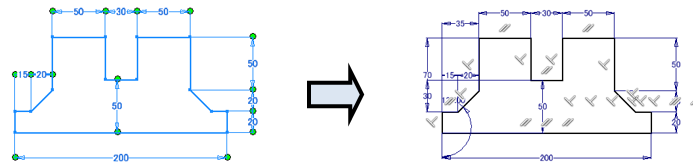
「拘束」だけにチェックを入れ、適用を何回かクリックします。「寸法が必要」の数が減らなくなったら、
「寸法」にチェックを入れ、適用をクリックします。「寸法が必要」が0になったのを確認し、完了します。 - スケッチを終了し、200mm押し出します。
- これから側面図を挿入し、カットしましょう。
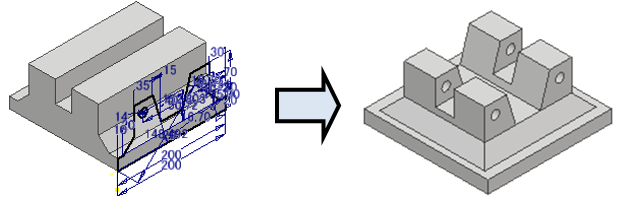
まず側面をスケッチ平面にし、「D14-1.dwg」の側面図を貼り付けます。向きが合わなかった場合、スケッチ座標系を回転させます。
拘束タブをプルダウンさせ「座標系を編集」を選択します。

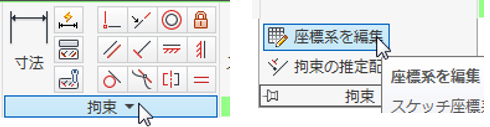
X軸(赤)を選択し、先ほど押し出したフィーチャのエッジをクリックし、Enterを押します。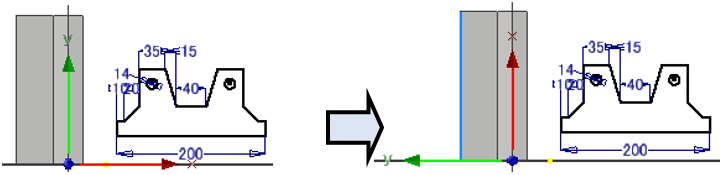
スケッチ座標系の移動や回転は通常スケッチを作成する前に行います。
スケッチ作成後に行うと予期しない結果になる場合があるからです。 - 側面図をモデルの側面へ位置合わせするので、移動先の点となる左下交点を投影します。
- 側面図をモデルの側面へ移動します。
 を実行します。
を実行します。
側面図を全て囲み、側面図の基準点を選択し、先程投影した交点まで持っていきます。 - 自動で完全拘束します。
- スケッチを押し出すとき、モデルと重なった部分だけが残るようにします。
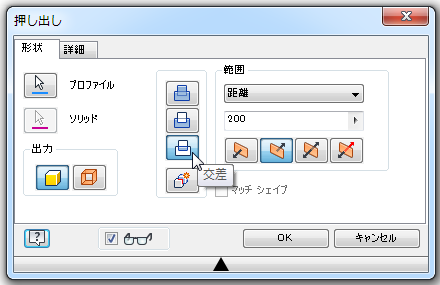
Inventorでこんなお悩みはありませんか?
- 独学で使用しているので、効率が悪い使い方をしているかもしれない
- 最適な使い方ができているかわからない
- 導入当時に設定したテンプレートが使いづらい
- 3次元設計には慣れたから、もっと便利な機能を知りたい
- 3次元CADで構想設計をしたい(組図から部品をバラしたい)
- チーム設計をやりたい
- 設計データを営業や生産管理部門でも利用したい
Vaultの導入、環境構築の相談も承っております。
また、お電話【0544-29-7654】での対応も行っております。
お気軽にご連絡下さい。
Windows 11に切り替えの際はInventorのバージョンにご注意ください!
Inventor 2022以前のバージョンはWindows 11に対応していません!
InventorやAutoCAD 2022以前のバージョンをお使いの方はご注意ください
サイバーエースでは、AutoCADやInventor、パソコンの引っ越しもお手伝いします
オートデスク製品の購入はこちら
Inventor単品Inventor+AutoCAD Mechanicalなどのセット製品
記事内容へのお問い合わせはこちら
サイバーエースへのメールでのお問い合せは、こちらのフォームをご利用下さい。(サイバーエースはAutodeskの認定販売店です)
また、お電話【0544-29-7654】での対応も行っております。
許可をいただければ遠隔操作での対応も可能です。
お気軽にご連絡下さい。
サイバーエースへのご提案、営業目的でのお問い合せは、こちらのフォームをご利用下さい。
お客様にご記入いただきました個人情報につきましては、当社で責任をもって管理し、お客様へのご回答にのみ使用させていただきます。第三者への開示や他の目的での使用はいたしません。